- Kunnskapsdatabase
- Service
- Chat-flyter
- Opprett en live chat
Opprett en live chat
Sist oppdatert: 24 september 2025
Tilgjengelig med et av følgende abonnementer, unntatt der det er angitt:
Opprett en chatflyt med live chat for å koble besøkende direkte til medlemmer av teamet ditt. Live-chatten vises som en widget på nettsidene dine, der besøkende kan starte en samtale i sanntid med noen i teamet ditt.
Du kan for eksempel opprette en live chat som kobler en besøkende på prissiden din til et medlem av salgsteamet, eller en annen live chat som kobler en besøkende på artikler i kunnskapsbasen din til et medlem av supportteamet.
Finn ut mer om hvordan du oppretter en kundeagent eller en regelbasert chatbot.
Tillatelser påkrevd Chatflow-tillatelser er påkrevd for å opprette og redigere chatflyter.

Du kan også opprette en live chat for Facebook Messenger-kontoen din. Finn ut hvordan du oppretter en chatflyt for Facebook Messenger.
Konfigurer chat-widgeten din
Hvis dette er første gang du oppretter en live chatflyt, blir du bedt om å konfigurere chat-widgeten din. Tilpass teamets tilgjengelighet, chatflow-atferd og utseende. Hvis du allerede har konfigurert chat-widgeten, kan du lære hvordan du oppretter en chatflyt.
Hvis du legger til live-chatten på et nettsted som ikke ligger på HubSpot, må du legge til sporingskoden på de eksterne sidene før du oppretter en live-chat. Livechatten vil ikke vises hvis sporingskoden ikke er installert.
- Gå til Service > Chatflyter i HubSpot-kontoen din.
- Klikk på Opprett chatflyt øverst til høyre.
- Velg Nettsted.
- Hvis dette er første gang du oppretter en chatflyt, må du konfigurere chat-widgeten. I dialogboksen klikker du på Konfigurer chat.
- Velg en aksentfarge i kategorien Vis.
- Klikk på Neste.
- I Chatflow-fanen tilpasser du chat-navnet og -atferden:
- Klikk på rullegardinmenyen Chat-overskrift, og velg navnet og avataren som skal vises på chat-widgeten.
- Skriv inn en velkomstmelding i tekstboksen.
- Klikk på rullegardinmenyen Tilordne innkommende henvendelser til, og velg hvilke brukere og team henvendelsene skal tilordnes til.
- Klikk på Neste.
- I Tilgjengelighet-fanen kan du angi når teamet ditt skal være tilgjengelig for chat, og gi besøkende beskjed om når de kan forvente å få svar. Velg et tilgjengelighetsalternativ:
- Basert på brukertilgjengelighet: Besøkende kan chatte med teamet ditt hvis minst ett teammedlem som er tilordnet i tildelingsreglene dine, er tilgjengelig.
- Basert på chatens åpningstider: Angi faste dager og klokkeslett når teamet ditt skal være tilgjengelig for chat. Hvis du oppretter en bot, kan du lære hvordan du tilpasser botens tilgjengelighetspreferanser basert på innboksinnstillingene dine.Klikk på + Legg til timer for å legge til flere dager og tidsperioder.
- Chat er tilgjengelig 24/7: Merk av i denne boksen hvis teamet ditt alltid er tilgjengelig for chat.
- Angi tilgjengelighetsatferden for chatflyten, og la besøkende få vite når de kan forvente svar. Velg et alternativ:
- Klikk på Tilgjengelig-fanen for å vise chatten når teamet ditt er tilgjengelig. Klikk på rullegardinmenyen Vis typisk svartid for å fortelle besøkende når de kan forvente svar.
- Klikk på Borte-fanen for å vise chatten når teamet ditt er borte i arbeidstiden. Klikk på rullegardinmenyen Vis en borte-melding, og velg en widgetatferd.
- Hvis du vil vise chatten når teamet ditt ikke er tilgjengelig, klikker du på nedtrekksmenyen Angi frakoblet opp førsel og velger enten å vise returtid, vise en bortemelding eller skjule chat-startprogrammet når en besøkende kommer til nettstedet ditt utenom åpningstidene.
- Hvis du vil konfigurere den besøkendes opplevelse når teamet ditt har maksimal kapasitet (kunService Hub Enterprise) , klikker du på rullegardinmenyen Hvis alle teammedlemmer har maksimal kapasitet, og velger enten å vise en ventemelding, skjule chat-startprogrammet eller ikke gjøre noe. Finn ut mer om hvordan du konfigurerer kapasitetsgrenser for chat for brukere.
- Klikk på Neste.
- Forhåndsvis hvordan chat-widgeten din vil vises på ulike enheter ved hjelp av enhetstypeknappene over forhåndsvisningen.
- Klikk på Publiser, eller hvis du bruker chat-widgeten på et eksternt nettsted, må du legge til HubSpot-sporingskoden på nettsidene dine.
Opprett en chatteflyt
- Gå til Service > Chatflyter i HubSpot-kontoen din.
- Klikk på Opprett chatflyt øverst til høyre.
- Velg Nettsted.
- På siden Arbeidsområde:
- Klikk på rullegardinmenyen for å velge en innboks eller helpdesk. Du kan bare velge innbokser med en tilkoblet kanal. Finn ut mer om hvordan dukobler kanaler til innboksen.
- Hvis du vil endre språket i chatflyten fra engelsk, klikker du på rullegardinmenyen Velg språk og velger et annet språk.
- Klikk på Neste.
- På Chatflow-siden velger du Live-agent.
- På siden Kunnskapsbase kan du legge til søkefeltet for kunnskapsbasen i live-chatten. Slå på bryteren Aktiver søk i kunnskapsbase, og klikk på nedtrekksmenyen Kunnskapsbase for å velge eller opprette en kunnskapsbase. Finn ut mer om hvordan du blar gjennom og søker i kunnskapsbaser i live chat.
- Klikk på Opprett.
Konfigurer innstillingene for chatflyten
Når du har opprettet chatflyten, blir du sendt videre til Chat-fanen , der du kan tilpasse oppførselen til live-chatten og opprette en velkomstmelding som skal hilse de besøkende velkommen.
Hvis du vil bygge inn en chat-widget i enkeltsidesappen din eller tilpasse live-chatten din ved hjelp av et API, kan du lære mer om hvordan du bruker HubSpots API for samtaler i HubSpots utviklerdokumentasjon.
Merk: Hvis du vil bygge inn en chat-widget i enkeltsidesappen din eller tilpasse live-chatten din ved hjelp av et API, kan du lese mer om hvordan du bruker HubSpots API for samtaler i HubSpots utviklerdokumentasjon.
Tildeling
- Hvis du vil tilordne innkommende samtaler til bestemte teammedlemmer, klikker du på Tilordne samtaler automatisk for åutvide delen, og deretter klikker du på for å slå på bryteren Tilordne samtaler automatisk . Bruk rullegardinmenyene til å velge hvilke brukere eller team du vil tilordne samtalene til. Finn ut mer om hvordan du konfigurerer rutingsregler i innboksen for samtaler eller helpdesken.
Merk: Bare brukere med tildelte Sales Hub- eller Service Hub-betalte seter kan inkluderes i rutingsreglene dine.
Tilpass
- Hvis du vil tilpasse meldingen som vises når en besøkende starter en chat for første gang, klikker du på Velkomstmelding for å utvide delen og skriver deretter inn tekst i tekstboksen Skriv en velkomstmelding. Finn ut mer om hvordan du endrer språket i velkomstmeldingen.
- Hvis du vil angi når besøkende skal bli bedt om å oppgi e-postadressen sin, klikker du på E-postinnhenting for åutvide delen. Klikk på rullegardinmenyen Spør besøkende om e-postadressen deres , velg et alternativ, og skriv deretter inn meldingen som skal vises når en besøkende blir bedt om å oppgi e-postadressen sin.
Visning
- Klikk for å utvide delen Velg chat-avatar, klikk deretter på nedtrekksmenyen Chat-overskrift , og velg navnet og avataren som skal vises i chat-widgeten.
-
- Tilpasset merkevarebygging: Vis et generisk teamnavn og bilde.
- Klikk på plussikonet på add for å laste opp et bilde eller en GIF, og skriv inn navnet som skal vises.
- Hvis du vil bruke den egendefinerte merkevaren i hele chat-samtalen i stedet for brukerens navn og avatar, merker du av for Bruk egendefinert merkevare i hele samtalen som et alias for agenter . Den egendefinerte merkevaren vises også i utskriften av chatten.
- I delen Chat-visning kan du styre widgetens oppførsel på stasjonære eller mobile skjermer.
- Tilpasset merkevarebygging: Vis et generisk teamnavn og bilde.
Merk: Hvis en besøkende velger å minimere en chatflyt, vil HubSpot respektere den besøkendes atferd på tvers av sider og chatflyter frem til informasjonskapselen hs-messages-hide-welcome-message utløper etter 24 timer. Dette kan komme i konflikt med innstillingene for chat-visning, slik at chatflytene dine kanskje ikke åpnes som forventet.
-
- Velg ønsket visningsatferd i kategorien Desktop :
- Åpne velkomstmeldingen som en ledetekst: Vis en forhåndsvisning av velkomstmeldingen over chat-widgeten.
- Velg ønsket visningsatferd i kategorien Desktop :
-
-
- Vis bare chat-startprogrammet: Vis bare chat-startprogrammet, slik at besøkende må klikke for å åpne chat-vinduet.
- Vis velkomstmeldingen og åpne chatten når en utløsende faktor er oppfylt: Vis en forhåndsvisning av velkomstmeldingen og åpne chat-widgeten når en utløsende faktor er oppfylt, eller når den besøkende klikker på widgeten, avhengig av hva som kommer først.
-
-
- Basert på hvilken visningsatferd som er valgt, kan du også bestemme når chat-widgeten skal lastes inn på siden. Merk av i avmerkingsboksen ved siden av utløseren for chat-visning. Den valgte utløseren vil gjelde på skrivebord, nettbrett og mobil.
-
-
- Ved avslutningsintensjon: utløs live chat-widgeten når den besøkendes mus beveger seg mot toppen av nettleservinduet.
- Tid på siden i sekunder: utløser live chat-widgeten når det har gått en spesifisert tid (i sekunder) mens den besøkende er på siden.
-
Merk: HubSpot anbefaler en forsinkelse på 5 sekunder eller mer for raskere innlasting av siden. Finn ut mer om sidens innlastingstid.
-
-
- Prosentandel av siden som er rullet: Aktiverer live chat-widgeten når den besøkende har rullet til et bestemt punkt på siden.
-
-
- Velg den foretrukne visningsatferden i Mobil-fanen :
- Åpne velkomstmeldingen som en ledetekst: Vis en forhåndsvisning av velkomstmeldingen over chat-widgeten.
- Vis bare chat-startprogrammet: Vis bare chat-startprogrammet, slik at besøkende må klikke for å åpne chat-vinduet.
- Velg den foretrukne visningsatferden i Mobil-fanen :

Merk: Hvis du vil deaktivere chatflyten på mobile enheter, kan du legge til en ekskluderingsregel i målrettingsinnstillingene dine for å skjule chatflyten når noen ser på siden din på en mobil enhet.
- Klikk på Lagre nederst for å fortsette, og klikk deretter på fanen Kunnskapsbase .
Slå på søk i kunnskapsbasen (kun Service Hub Professional eller Enterprise )
På fanen Kunnskapsbase kan du legge til en Hjelp-fane i live-chatten, slik at besøkende kan bla gjennom og søke i artikler i kunnskapsbasen:
- Slå på bryteren Aktiver søk i kunnskapsbasen.
- Klikk på rullegardinmenyen Kunnskapsbase, og velg en eksisterende kunnskapsbase.
- Hvis du vil opprette en kunnskapsbase, klikker du på Legg til en kunnskapsbase og følger trinnene. Lær mer om hvordan du oppretter en kunnskapsbase i HubSpot.
- Klikk på Lagre nederst for å fortsette, og klikk deretter på Mål-fanen .
Konfigurer målrettingsreglene dine
I Mål-fanen kan du bestemme hvor live chat-widgeten skal vises på nettsidene dine. Du kan vise live chat-widgeten når en besøkende befinner seg på en bestemt URL-adresse, eller basert på kjent informasjon om de besøkende. Du kan også kombinere målrettingsalternativene for å skape en skreddersydd, personlig opplevelse for besøkende på nettstedet ditt. Finn ut mer om de ulike målrettingsalternativene og målrettingsreglene du kan bruke med chatflytene dine.
- For å vise live chat-widgeten når en besøkende er på en spesifikk nettadresse, klikker du på Nettadresse i delen Nettadresse :
- Klikk på den første rullegardinmenyen , og velg Nettstedets URL.
- Klikk på den andre nedtrekksmenyen , og velg en målrettingsregel.
- Skriv inn regelkriteriene i tekstfeltet.

- Slik viser du live chat-widgeten når en besøkende befinner seg på en nettside med en URL som inneholder bestemte søkeparametere:
- Klikk på den første rullegardinmenyen , og velg Query parameter.
- Skriv inn navnet på spørringsparameteren i det første tekstfeltet.
- I det andre tekstfeltet skriver du inn verdien for spørringsparameteren.

- Klikk på Legg til regel for å legge til en ny regel.
- Hvis du vil ekskludere live chat-widgeten fra bestemte sider (f.eks. en side med personvernregler), klikker du på Legg til eksklusjonsregel.
Du kan også målrette live-chatten mot bestemte kontakter basert på kjent informasjon om dem. Du kan angi kriterier basert på informasjon om besøkende i delenInformasjon om besøkende og atferd:
- Klikk på den første rullegardinmenyen , og velg et filter. Du kan bruke filtre som er spesifikt rettet mot kjente kontakter eller ukjente besøkende.
- Klikk på den andre rullegardinmenyen, og velgkriterier.
- Klikk på Legg til regel for å legge til en ny regel.
- Hvis du vil ekskludere popup-skjemaet på bestemte sider (f.eks. en side med personvernregler), klikker du på Legg til regel for ekskludering.
- Klikk på Legg til filtergruppe for å opprette en ny filtergruppe med flere målrettingsregler.
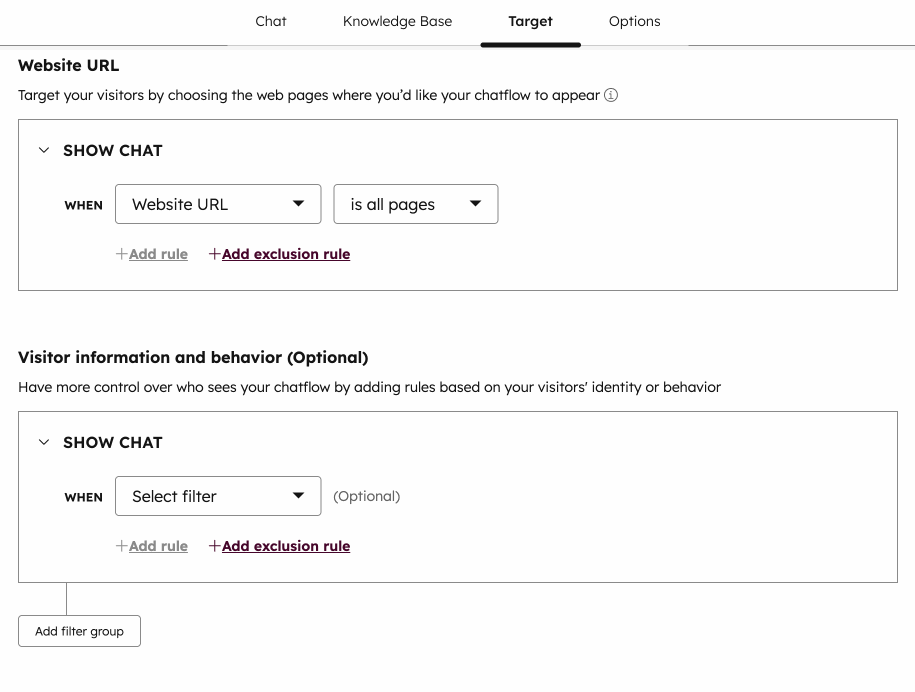
- Hvis du har satt opp flere filtergrupper i målrettingsreglene dine, kan du lese mer om hvordan og/eller logikken fungerer i målrettingsregler.
- Klikk på Lagre nederst for å fortsette, og klikk deretter på fanen Alternativer .
Administrer alternativer for chatflyten
I fanen Alternativer kan du tilpasse språket i live-chatten, standard billettegenskaper og innstillinger for personvern og samtykke.
Merk: Når du oppretter en ny chatflyt, erinnstillingene Samtykke til å samle inn chat-informasjonskapsler og Samtykke til å behandle data slått på som standard. Hvis du vil endre disse innstillingene, kan dulære hvordan du redigerer data- og personvernalternativer for live-chatten.
- Klikk på rullegardinmenyen Velg språk, velg et språk for kontekstuelle widgetdata, og klikk deretter på Lagre.

- Hvis du vil tilpasse egenskapene for billetter som opprettes fra live-chatten, klikker du på Angi egenskaper for billetter for denne chatflyten.
- Klikk på rullegardinmenyene i høyre panel, og velg en verdi for hver egenskap.
- Hvis du vil legge til en ekstra egenskap, klikker du på Legg til en annen billettegenskap.
- Samtykke til informasjonskapsler er slått på som standard når du oppretter en ny live chat. Hvis du vil slå av denne innstillingen, slår du på Samtykke til å samle inn chat-informasjonskapsler.
- Hvis samtykke til informasjonskapsler er slått på, kan du velge når samtykkebanneret skal vises:
- Hvis du vil vise samtykkebanneret før en besøkende starter en chat, velger du Vis samtykkebanner før besøkende starter en chat.
- Hvis du vil vise banneret når den besøkende begynner å forlate siden, velger du Vis samtykkebanner til besøkende ved avslutning.
- I tekstfeltet Samtykke til å samle inn informasjonskapsler i chatten kan du redigere teksten for å forklare hvordan informasjonskapsler brukes. Hvis du vil gå tilbake til standardteksten, klikker du på Tilbakestill til standard.

Merk: Personverninnstillingene for samtykke til å samle inn informasjonskapsler vil ikke vises i chat-widgeten for besøkende som har blitt identifisert gjennom API-et for besøksidentifikasjon. Dette er fordi HubSpot ikke vil slippe messagesUtk-informasjonskapselen. Banneret for analyseinformasjonskapsel vil ikke bli påvirket. Finn ut mer om API-et for identifisering av besøkende i HubSpots utviklerdokumentasjon.
- Innstillingen Samtykke til å behandle data er slått på som standard når du oppretter en ny live chat. Hvis du vil slå av denne innstillingen, slår du av Samtykke til å behandle data.
- Hvis innstillingen Samtykke til å behandle data er slått på, klikker du på rullegardinmenyen Samtykketype og velger blant følgende alternativer:
-
- Krev eksplisitt samtykke: Besøkende må klikke på Jeg samtykker før de kan sende en melding.
- Berettiget interesse: Besøkendes samtykke er underforstått når de begynner å chatte med deg. Teksten om samtykke til å behandle data vil fortsatt vises, men de trenger ikke å klikke på Jeg samtykker for å starte chatten.
- I feltet Behandle samtykketekst vises HubSpots standardtekst. Du kan redigere teksten for å forklare hvorfor du må lagre og behandle den besøkendes personopplysninger, og legge til en lenke til personvernerklæringen din. Hvis du vil gå tilbake til standardteksten, klikker du på Tilbakestill til standardtekst levert av HubSpot.

- Hvis du vil velge en besøkende inn i en abonnementstype når de begynner å chatte med deg, slår du på Samtykke til kommunikasjon.
-
-
-
- Klikk på rullegardinmenyen Abonnementstype , og velg abonnementstypen du ønsker å velge for de besøkende.
- I tekstfeltet Checkbox label text vises HubSpots standardtekst. Denne teksten tilpasses basert på standardinnstillingene for kontoen din, ved å bruke en av de første tilgjengelige verdiene i denne rekkefølgen: Firmanavn, Kontonavn eller Firmadomene. Finn ut mer om hvordan du redigerer kontostandardene.
- Du kan redigere teksten for å informere kundene om hvilken type kommunikasjon desamtykker til,og legge til en lenke til personvernerklæringen din, hvis det er aktuelt. Hvis du vil gå tilbake til standardteksten, klikker du på Tilbakestill til standardtekst.
-
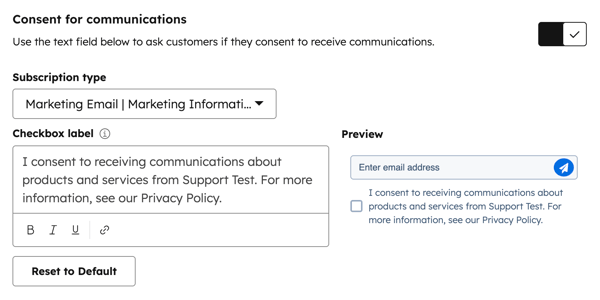
Merk: Selv om disse funksjonene finnes i HubSpot, er det ditt juridiske team som er den beste ressursen for å gi deg råd om samsvar for din spesifikke situasjon.
- Hvis du har tilgang til markedsføringskontakter i kontoen din og du vil at kontakter som opprettes fra denne chatflyten, skal angis som markedsføringskontakter, klikker du for å slå på bryteren Markedsføringskontakter.

- Du kan sende en kundetilfredshetsundersøkelse fra chat-widgeten. Når en chattesamtale avsluttes, vises undersøkelsen i chat-widgeten. Etter hvert som svarene på undersøkelsen samles inn, vises de på siden med undersøkelsesdetaljer og i tråden i innboksen eller helpdesken for samtalen.
- I delen Samle inn tilbakemeldinger fra chat-besøkende klikker du på rullegardinmenyen Koble til eksisterende undersøkelse og velger en undersøkelse.
Merk: Du kan bare koble til en eksisterende undersøkelse som har Chat valgt som leveringsmetode.

-
- Hvis du vil opprette en ny undersøkelse for å koble til boten, klikker du på Opprett ny undersøkelse og sørger for å velge Chat som leveringsmetode .
- Klikk på Lagre.
Gå gjennom og legg til live chat på nettsidene dine
Når du er ferdig med å konfigurere live-chatten, klikker du på Forhåndsvisning øverst til høyre for åse hvordan live-chatten vil vises på nettstedet ditt. Klikk for å slå på bryteren for å legge den til på nettsidene dine. Hvis du er klar til å begynne å chatte med besøkende på nettstedet, kan du lære hvordan du svarer på innkommende meldinger i innboksen for samtaler eller i helpdesken.

Rediger chatteflyten din
- Gå til Service > Chatflyter i HubSpot-kontoen din.
- Opprett en ny chatteflyt, eller hold musepekeren over en eksisterende chatteflyt og klikk på Rediger.
- Naviger mellom fanene Bygg, Mål, Vis og Alternativer for å redigere chatflyten.
- Når du er ferdig, klikker du på Lagre nederst til venstre.